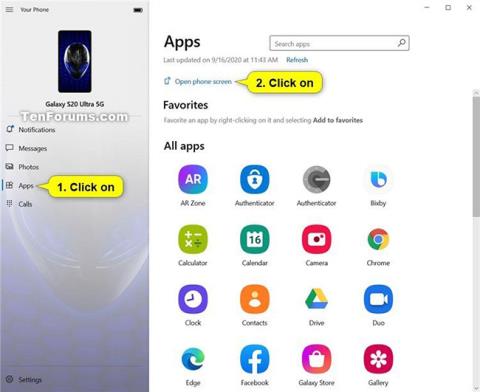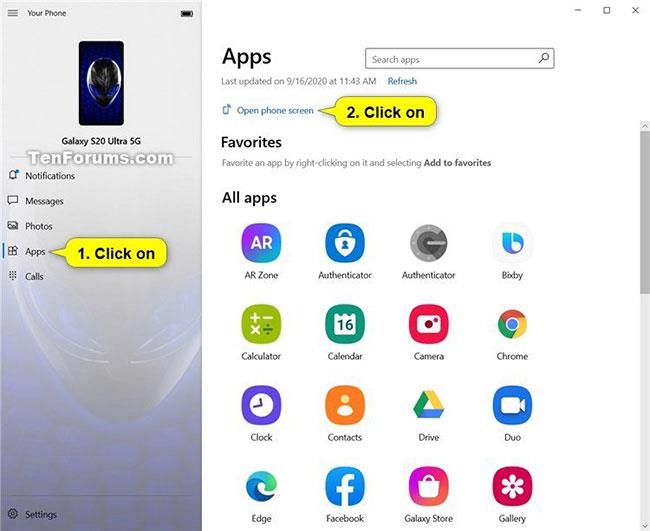Varat izmantot sava tālruņa jaudu , izmantojot saiti uz Windows integrāciju atsevišķās Samsung ierīcēs , lai uzreiz piekļūtu sava Android tālruņa mobilajām lietotnēm tieši no datora, kurā darbojas operētājsistēma Windows 10.
Piekļūstiet Android lietotnēm tieši savā datorā
Izmantojot jūsu tālruņa lietotnes, varat uzreiz piekļūt jūsu mobilajā ierīcē instalētajām Android lietotnēm tieši datorā. Izmantojot WiFi savienojumu, Apps ļauj pārlūkot, spēlēt, pasūtīt, tērzēt utt., vienlaikus izmantojot datora tastatūru un lielo ekrānu. Varat pievienot savas Android lietotnes datora izlasei, piespraust tās uzdevumjoslai un izvēlnei Sākt, pēc tam atvērt tās atsevišķos logos, lai izmantotu līdzās datora lietotnēm, palīdzot veikt efektīvu darbu.
Lietotnēs ir aizstāta opcija Tālruņa ekrāns lietotnes Jūsu tālrunis kreisajā pusē, taču tālruņa ekrāns joprojām ir pieejams. Tālruņa ekrāns parādīs jūsu Android tālruņa ekrānu tāpat kā iepriekš, taču atsevišķā logā no lietotnes Jūsu tālrunis. Lietotnes nodrošina vienkāršāku veidu, kā mijiedarboties ar visām Android ierīcēs instalētajām lietotnēm, palaižot tās tieši.
Tālruņa ekrāna funkcija darbojas tikai tad, ja Android ierīce un Windows 10 dators var sazināties savā starpā. Abiem jābūt ieslēgtiem, saistītiem un savienotiem ar to pašu tīklu (piemēram, jūsu mājas WiFi tīklu).
Šajā rokasgrāmatā ir parādīts, kā datora Windows 10 lietotnē Jūsu tālrunis atvērt ekrānu Tālrunis.
Kā atvērt tālruņa ekrānu lietotnē Tālrunis operētājsistēmā Windows 10 datorā
Lūk, kā to izdarīt:
1. Atveriet lietotni Jūsu tālrunis .
2. Kreisajā pusē noklikšķiniet uz Programmas un labajā pusē pieskarieties saitei Atvērt tālruņa ekrānu zem Lietotnes .
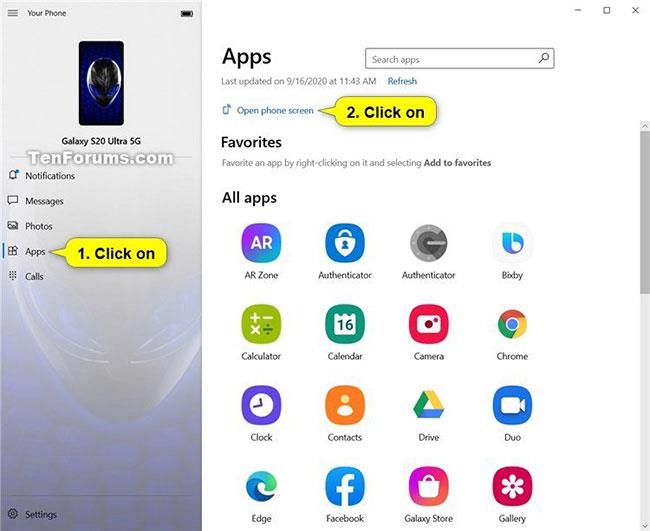
Sadaļā Programmas pieskarieties saitei Atvērt tālruņa ekrānu
3. Jūsu Android tālruņa ekrāns tagad tiks atvērts atsevišķā logā no lietotnes Jūsu tālrunis datorā, kurā darbojas operētājsistēma Windows 10.

Tiks atvērts atsevišķs logs no lietotnes Jūsu tālrunis datorā
Redzēt vairāk: